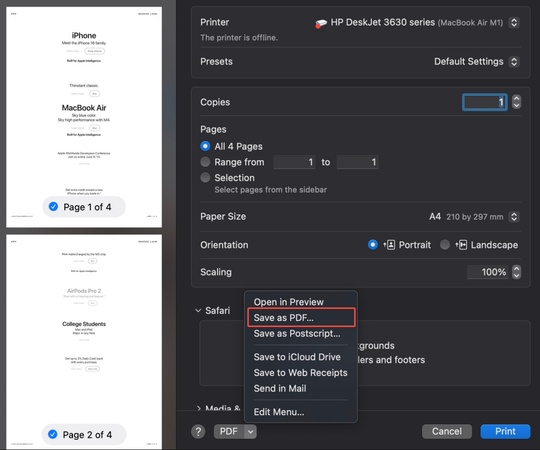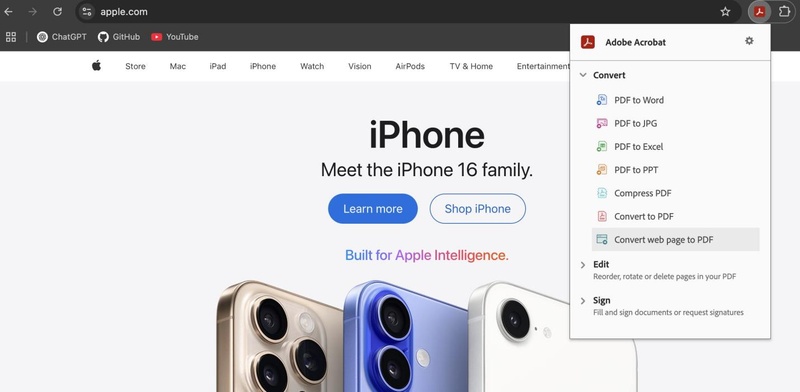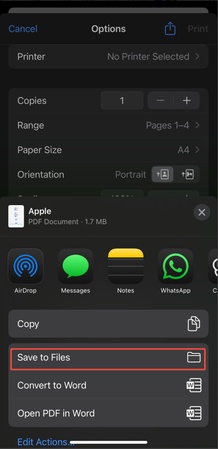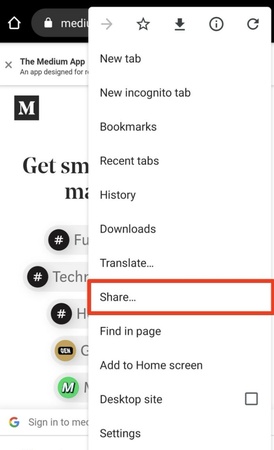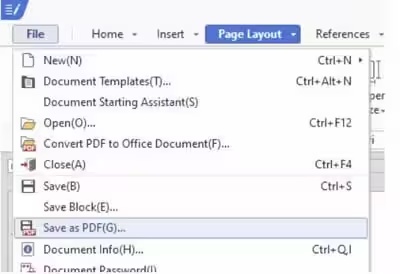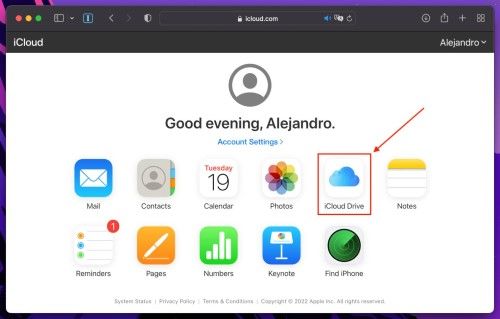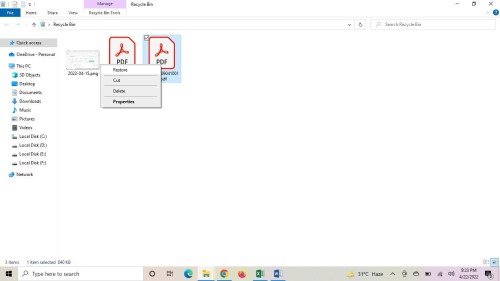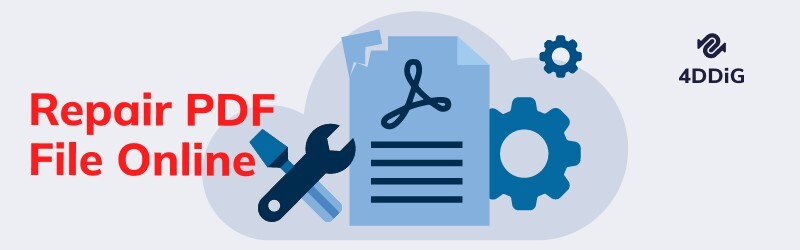Website PDF speichern: Kompletter Leitfaden für alle Geräte (5 Methoden)
Website PDF speichern war nie einfacher! 5 getestete Methoden für Desktop, Smartphone und Browser. Komplette Anleitung mit Screenshots - funktioniert garantiert auf allen Geräten.
Manchmal müssen Sie eine Webseite wie ein Rezept, einen Artikel, eine Quittung oder einen Reiseplan auf Ihrem Computer speichern und darauf zugreifen. Eine Website PDF speichern zu können, ist eine der schnellsten und praktischsten Methoden. Downloads sind einfach, schnell und ermöglichen Ihnen, sie auch ohne Internetverbindung zu lesen. In diesem Artikel stellen wir Ihnen fünf bewährte Wege vor, damit Sie herausfinden, welche Methode am besten zu Ihrem Gerät passt.
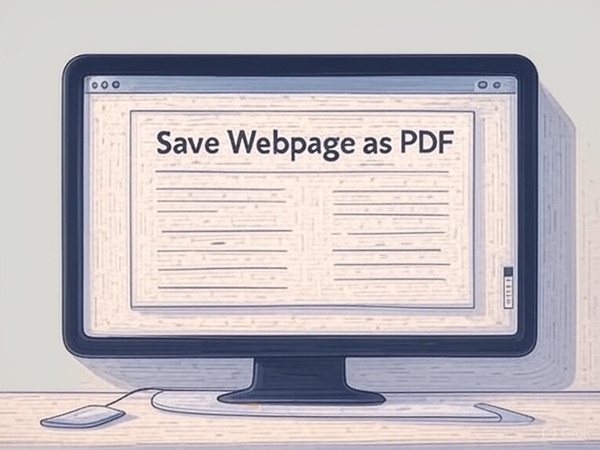
Warum eine Website PDF speichern?
Vielleicht fragen Sie sich, können Sie eine Website PDF speichern? Auf jeden Fall! Erwägen Sie diese Gründe.
- Es wird kein Internet benötigt. Kein Problem: Webseiten speichern Offline ermöglicht Ihnen, PDFs überall anzusehen.
- Bewahren Sie Ihre Quittungen, Rechnungen oder Verträge auf, um sie später erneut zu betrachten.
- Markieren, fügen Sie Notizen hinzu oder unterschreiben Sie direkt im PDF. Das Teilen ist mit PDF einfacher und sicherer als per Link.
- Der Inhalt einer Internetseite ändert sich ständig, aber einmal heruntergeladene PDFs bleiben unverändert.
- Wenn Sie Student, Forscher oder Reisender sind, können Sie durch das Internetseiten als PDF speichern wichtige Informationen jederzeit verfügbar machen.
Methode 1. Eine Webseite mit integrierten Browser-Tools als PDF speichern
Mit dieser Methode können Sie komplette Webseiten als PDFs speichern, um sie später auch ohne Internetzugang zu lesen.
Hier erfahren Sie, wie Sie eine Webseite in Chrome als PDF abspeichern.
-
Öffnen Sie die Webseite. Drücken Sie Ctrl+P (Windows) oder Cmd+P (Mac). Diese Tastenkombination öffnet in Edge und Firefox ebenfalls den Druckdialog.

-
Ändern Sie im Druckdialog das Ziel auf „Als PDF speichern". In Edge und Firefox wählen Sie „Microsoft Print to PDF" oder „Print to PDF".
-
Klicken Sie auf „Drucken", um die PDF zu erstellen.
Methode 2. Online-Konverter für Internetseiten zu PDF nutzen
Sie können mit Webtopdf, iLovePDF oder Web2PDF ganz einfach Internetseiten als PDF speichern. Sie müssen nichts installieren und alles läuft schnell. Gelegentlich kann es zu Formatierungsproblemen kommen, und sensible Daten sind online nicht immer komplett sicher. Diese Methode eignet sich für alle, die schnelle und unkomplizierte Konvertierungen benötigen und anschließend Webseiten offline speichern möchten.
1. Web Page to PDF
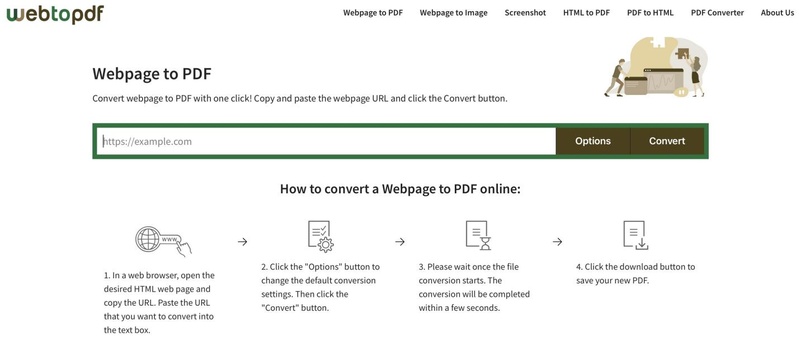
Nutzer müssen nur einen Link kopieren und in die Oberfläche einfügen, um die PDF herunterzuladen. Die einfache Formatierung bleibt in der Regel erhalten, und es ist kein Anmelden nötig. Am besten eignet sich dieses Tool, wenn Sie eine komplette Webseite als PDF speichern wollen, ohne sich anzumelden.
- Vorteile
- Nachteile
-
- Kostenlos nutzbar
- Schnelle Verarbeitung
- Keine Registrierung
-
- Begrenzte Anpassungsoptionen
2. iLovePDF HTML to PDF Converter
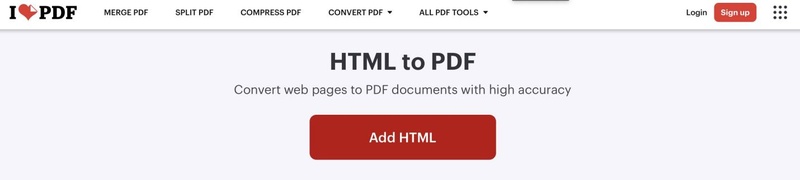
iLovePDF wandelt URL zu PDF um und behält Design sowie Bilder weitgehend bei. Sie können die Seitenausrichtung anpassen und sofort die Website PDF speichern. Die Oberfläche ist übersichtlich – ideal, wenn Sie schnelle Ergebnisse erwarten.
Allerdings können Sie nicht alle Formatierungen oder Seitenumbrüche beliebig steuern.
- Vorteile
- Nachteile
-
- Hohe Konsistenz bei der Ausgabe
- Blockiert Werbung im PDF
-
- Langsamere Verarbeitung
3. Web2PDF Converter
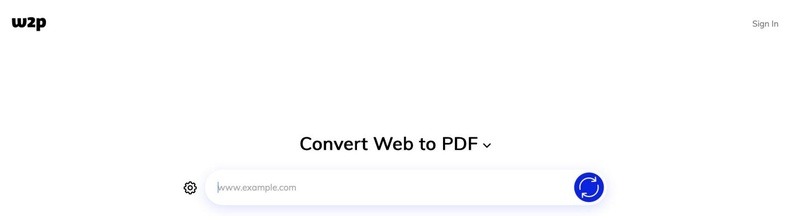
Web2PDFConvert wandelt Weblinks präzise in PDF-Dateien um und erlaubt einfache Bildkompression. Wenn Sie danach Webseiten speichern offline möchten, können Sie Ihre Dateien jederzeit nutzen. Komplexe Seiten können jedoch Formatierungsprobleme verursachen.
- Vorteile
- Nachteile
-
- Batch-Konvertierung möglich
- Option für E-Mail-Zustellung
- Sofortige Ergebnisse
-
- Keine Vorschau- oder Bearbeitungsfunktionen
Methode 3. Chrome-Erweiterungen zum Speichern von Webseiten als PDF
Mit einer Webpage to PDF Chrome-Erweiterung können Sie eine komplette Webseite als PDF speichern – direkt per Klick in Chrome. So lassen sich Seiten nahtlos in PDF-Dateien umwandeln und Seitenumbrüche wie gewünscht setzen.
1. Webpage to PDF Converter
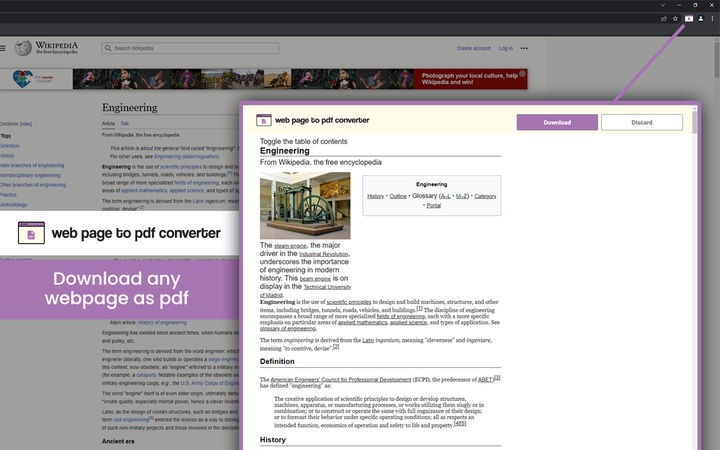
Die Erweiterung fügt eine Toolbar-Schaltfläche hinzu, mit der Sie jede Internetseite als PDF sichern können. Layout und Formatierung bleiben weitgehend erhalten, und Sie können anschließend Webseiten speichern offline.
- Vorteile
- Nachteile
-
- Schnelle Konvertierung mit einem Klick
- Einfaches Interface für individuelle Ausgabe
-
- Begrenzte Kontrolle über detaillierte Formatierung
2. Web to PDF
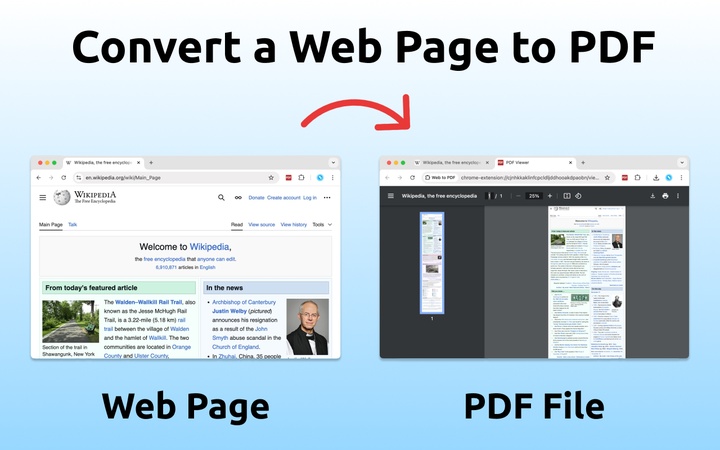
Web to PDF bietet schnelle Konvertierung und erlaubt es Ihnen, Internetseiten als PDF speichern zu können, sowie diese individuell zu formatieren. Es belegt kaum Speicherplatz und ist perfekt für den täglichen Gebrauch.
- Vorteile
- Nachteile
-
- Anpassbar an bildlastige Seiten
- Intuitive Bedienung
-
- Gelegentliche Fehler bei dynamischen Inhalten
Methode 4. Programme zum Speichern von Webseiten als PDFs auf dem PC
PDF24 Creator und Adobe Acrobat sind leistungsstarke Desktop-Tools, mit denen Sie komplette Websites als PDF speichern können. Sie behalten dabei Links, Texte und visuelle Elemente unter Kontrolle. Außerdem erfahren Sie so, wie Sie geschützte Seiten als PDF sichern.
1. Adobe Acrobat: Webseite in PDF umwandeln
Mit Adobe Acrobat können Sie komplette Websites als PDF speichern, wobei alle Links und eingebetteten Dateien oder Bilder erhalten bleiben. Die Ausgabe ist sehr präzise und bietet zahlreiche Bearbeitungsoptionen.
Für die Adobe-Acrobat-Erweiterung
-
Stellen Sie sicher, dass die Adobe-Acrobat-Chrome-Erweiterung installiert und aktiviert ist.
-
Öffnen Sie die gewünschte Internetseite und klicken Sie auf das Adobe-Acrobat-Symbol in der Menüleiste.
-
Wählen Sie „Webseiten in PDF umwandeln" und klicken Sie dann auf „Speichern".

Für die Adobe-Acrobat-Anwendung
-
Wählen Sie in der oberen Leiste von Acrobat „Erstellen" > „Webseite" (oder in älteren Versionen Datei > Erstellen > PDF aus Webseite).

-
Geben Sie die vollständige URL ein oder klicken Sie auf „Durchsuchen", um eine lokale HTML-Datei auszuwählen.
-
Klicken Sie auf „Erstellen" oder „Hinzufügen", um die Konvertierung zu starten. Speichern Sie die PDF-Datei anschließend am gewünschten Ort.
2. PDF24 Creator
PDF24 Creator ist kostenlos für Windows verfügbar und stellt einen virtuellen Drucker bereit. Damit können Sie Website PDFs speichern und anschließend haben sie die Webseiten offline verfügbar.
Installieren und öffnen Sie PDF24 Creator.
Rufen Sie im Browser die gewünschte Webseite auf.
-
Drücken Sie Ctrl+P, um den Druckdialog zu öffnen. Wählen Sie „PDF24 Creator" als Drucker aus.
Passen Sie die Druckeinstellungen an und klicken Sie auf „Drucken".
PDF24 Creator öffnet die Datei mit weiteren Konvertierungsoptionen.
Methode 5. Auf iPhone/Android ohne Drittanbieter-Tools PDF erstellen
Wenn Sie auf dem Smartphone sind, können Sie Internetseiten als PDFs speichern, ohne zusätzliche Apps zu installieren.
1. Auf dem iPhone: Safari-Teilen
So speichern Sie eine Webseite in Safari als PDF:
-
Öffnen Sie die Seite in Safari, tippen Sie auf „Teilen" und wählen Sie „Drucken".
-
In den Druckeinstellungen tippen Sie erneut auf „Teilen" und wählen „In Dateien sichern".

2. Auf Android: Chrome-Druckoption
So nutzen Sie Chrome, um eine Webseite als PDF zu speichern:
-
Öffnen Sie Chrome und rufen Sie die Seite auf. Tippen Sie auf das Drei-Punkte-Menü, dann „Teilen" und „Drucken".

Wählen Sie „Als PDF speichern" aus dem Dropdown-Menü.
Mit diesen Methoden können Sie Internetseiten als PDF speichern, ohne Werbung.
Wenn die gespeicherten PDFs unscharfe Bilder oder unleserlichen Text enthalten, verwenden Sie bitte unsere PDF-Qualitätsverbesserer für eine bessere Lesbarkeit.
Bonus-Tipp: Was tun, wenn sich die PDF nach dem Speichern einer Internetseite als PDF nicht öffnen lässt?
Manchmal lassen sich PDFs, die Sie nach dem Internetseiten als PDF speichern erhalten haben, nicht öffnen, zum Beispiel weil der Speichervorgang unterbrochen wurde oder die Datei beschädigt ist. Mit 4DDiG File Repair können Sie beschädigte PDFs reparieren und alle Daten wiederherstellen, damit Sie Ihre Dateien anschließend problemlos webseiten speichern offline ansehen können.
Sicherer Download
Sicherer Download
Hier finden Sie die Schritte, um Ihre PDFs zu reparieren.
-
Öffnen Sie 4DDiG File Repair und klicken Sie auf „Dateireparatur", wenn eine PDF, die Sie nach dem Internetseiten als PDF speichern erstellt haben, sich nicht öffnen lässt.

-
Klicken Sie auf „Dateien hinzufügen", um Ihre PDFs hinzuzufügen, die nach dem Umwandeln von Internetseiten beschädigt wurden.

-
Tippen Sie anschließend auf die Schaltfläche „Alle reparieren", um den Reparaturvorgang für Ihre PDFs zu starten.

-
Nach der Reparatur können Sie das Ergebnis in der Vorschau prüfen und auf „Alle speichern" klicken, um Ihre reparierten Dateien / Webseiten speichern offline zu sichern.

Fazit
Im Folgenden finden Sie fünf einfache Methoden, mit denen Sie Internetseiten als PDF speichern bzw. komplette Website PDF speichern können: Browser, Add-ons, Online-Konverter, Desktop-Programme oder die integrierten Funktionen Ihres Geräts. Sollte sich eine PDF dennoch nicht öffnen lassen, behebt 4DDiG File Repair das Problem im Handumdrehen.
Sicherer Download
Sicherer Download
Lesen Sie auch
- Startseite >>
- Dateien reparieren >>
- Website PDF speichern: Kompletter Leitfaden für alle Geräte (5 Methoden)